- Հեղինակ Jason Gerald [email protected].
- Public 2024-01-19 22:12.
- Վերջին փոփոխված 2025-01-23 12:20.
Թեև այժմ շատ կայքեր առաջարկում են հոսքային տեսանյութեր, կան պահեր, երբ գուցե ցանկանաք ներբեռնել տեսանյութը ՝ ըստ ցանկության կամ պատճենել այն: Որոշ կայքեր առաջարկում են ներբեռնման կոճակներ, սակայն տեսանյութերի մեծ մասի համար դրանք ներբեռնելու համար անհրաժեշտ կլինի երրորդ կողմի ծրագրակազմ: Կարող եք նաև տեսանյութեր ներբեռնել P2P փոխանակման ցանցերի միջոցով:
Քայլ
Մեթոդ 1 5 -ից. Վեբ կայքեր, որոնք ունեն ներբեռնման կոճակ
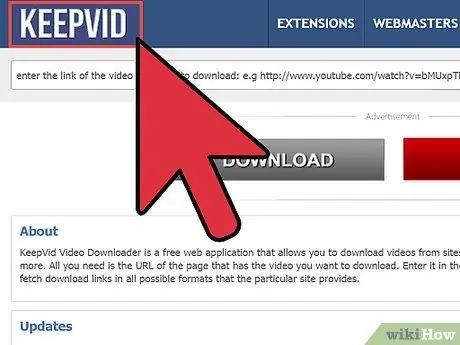
Քայլ 1. Այցելեք վեբ էջ, որտեղ գտնվում է տեսանյութը:
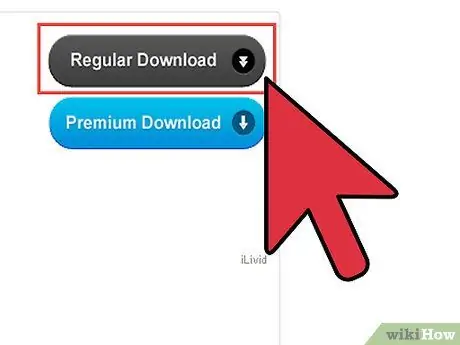
Քայլ 2. Փնտրեք կոճակ, որն ասում է «Պահել», «Ներբեռնել» կամ նման բան ՝ տեսանյութը ներբեռնելու համար:
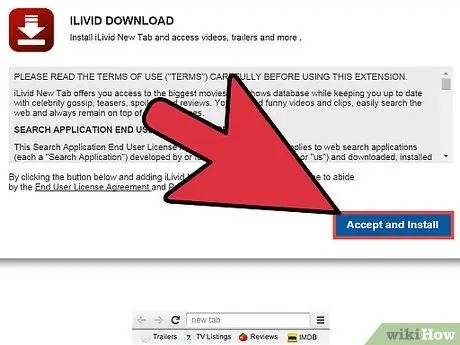
Քայլ 3. Սեղմեք կոճակը:
Որոշ ինտերնետ դիտարկիչներ կարող են հաստատել ֆայլի ներբեռնումը: Այնուհետև կհայտնվի ձեր համակարգչի Explorer պատուհանը:
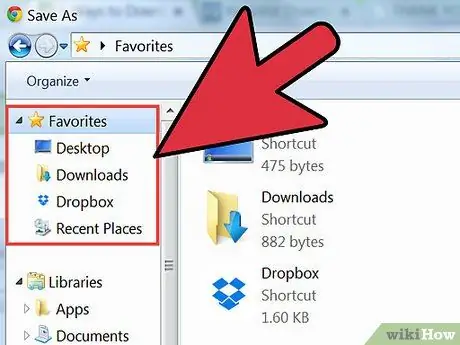
Քայլ 4. Որոշեք, թե որտեղ եք ցանկանում պահել ֆայլը:
Այնուհետեւ սահմանեք ֆայլի անունը:
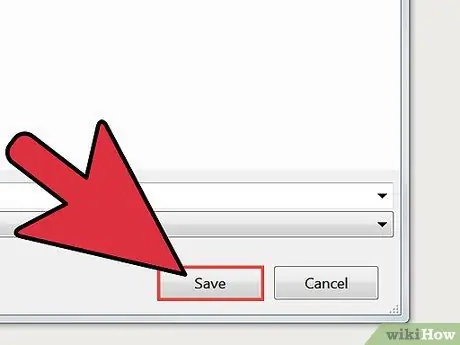
Քայլ 5. Կտտացրեք «Պահել» և սպասեք տեսանյութի ներբեռնմանը:
Ինտերնետ դիտարկիչների մեծ մասն ունի կարգավիճակի էջ կամ բար, որը ցույց է տալիս ներբեռնման ընթացքը:
Մեթոդ 2 5 -ից. Տեսագրեք վեբ կայքեր
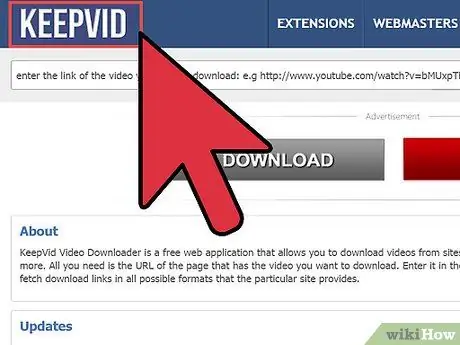
Քայլ 1. Գնացեք կայք, որը թույլ է տալիս ներբեռնել տեսանյութեր այլ կայքերից և հետևեք նրանց քայլերին ՝ տեսանյութեր ներբեռնելու համար:
Ահա գոյություն ունեցող կայքերի մի քանի օրինակ:
- YouTubeX. Օգտագործման ամենապարզ կայքը և նաև թույլ է տալիս տեսանյութեր ուղարկել ընկերներին: Այնուամենայնիվ, այս կայքը օգտագործում է ընդհանուր ֆայլի անուն բոլոր ներբեռնված տեսանյութերի համար: Սա կարող է շփոթեցնել, քանի որ պահում եք գրեթե նույն անունով շատ տեսանյութեր:
- KeepVid. Այս կայքը թույլ է տալիս ներբեռնել DailyMotion, Google Video և MySpace Video տեսանյութեր, ինչպես նաև այլ ռեսուրսներ:
- Dailymotioner: Այս կայքը կօգնի ձեզ ներբեռնել Dailymotion տեսանյութերը առցանց ՝ առանց որևէ ծրագրային ապահովման, հավելումների կամ java- ի տեղադրման անհրաժեշտության:
- https://dailymotioner.com
- VideoDownloader: Սա նման է KeepVid- ին առաջադեմ տարբերակով, որը թույլ է տալիս տեսանյութեր ներբեռնել ավելի շատ կայքերից:
Մեթոդ 3 5 -ից. Softwareրագրակազմ Windows- ի համար
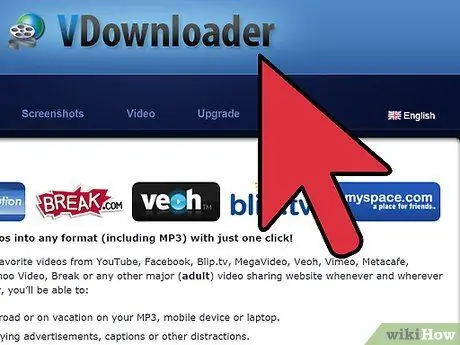
Քայլ 1. Տեղադրեք տեսանկարահանման ծրագիր, որը համատեղելի է Windows- ի ձեր տարբերակի հետ:
Կարող եք ընտրել հետևյալ հանրաճանաչ ծրագրերից որևէ մեկը:
- VDownloader: մուտքագրեք այն հղումը, որտեղից այն պետք է ներբեռնել տեսանյութը:
- Orbit Downloader: Դուք նույնիսկ կարիք չունեք իմանալու տեսանյութի հղումը այս հավելվածով: Պարզապես տեղադրեք կուրսորը այն տեսանյութի վրա, որը ներկայումս ցուցադրվում է, և սեղմեք ներբեռնման կոճակը հայտնվող պատուհանում:
- KeepV. Բացի տեսանյութեր ներբեռնելուց, KeepV- ը դրանք փոխակերպում է նաև ձեր կոշտ սկավառակից ավելի հեշտ նվագարկումը հեշտացնելու համար:
Մեթոդ 4 5 -ից. Softwareրագրակազմ OS X- ի համար
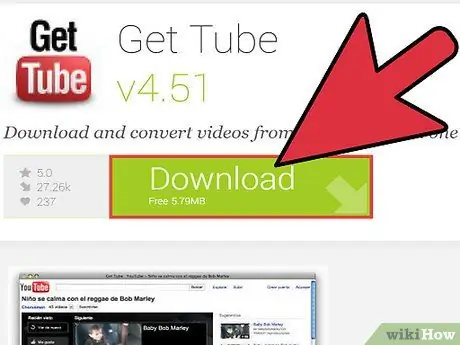
Քայլ 1. Փնտրեք հավելում կամ ծրագրակազմ, որը թույլ կտա ֆայլեր ներբեռնել ձեր Macintosh համակարգչում:
Շատերը մատչելի չեն, բայց կարող եք փորձել Get Tube:
Մեթոդ 5 -ից 5 -ը ՝ P2P փոխանակում
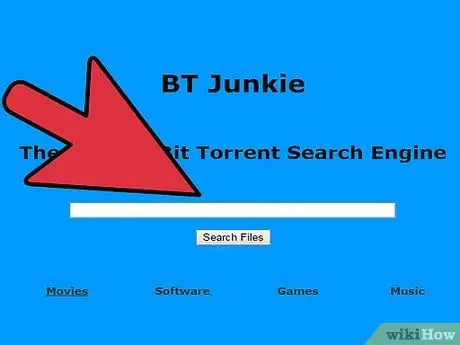
Քայլ 1. Ներբեռնեք տեսանյութը ուրիշի համակարգչից:
P2P- ը (կարճ ՝ «peer-to-peer») նշանակում է ֆայլեր համացանցով կիսելու միջոց: Քանի որ P2P ցանցերի հղումները հեղեղված են, նախ պետք է տեղադրել torrent հաճախորդ (Azureus- ն առավել հաճախ օգտագործվում է): Այնուհետև տեսանյութը ներբեռնելու համար կարող եք ավելացնել հեղեղի հղումը հաճախորդի ծրագրաշարի մեջ: Ահա torrent ֆայլեր գտնելու մի քանի հանրաճանաչ կայքեր:
- YouTorrent. Այս կայքը տարբերվում է նրանով, որ մասնագիտացած է օրինական հեղեղներ տրամադրելու մեջ: YouTorrent- ը որոնում է նաև այլ կայքերում:
- Btjunkie: Այստեղ կարող եք մուտք գործել մի շարք տարափ ֆայլերի տվյալների շտեմարաններ: Դուք նույնիսկ կարող եք մեզ ուղարկել ձեր էլ. Փոստի հասցեն ՝ որոշակի հեղեղումների վերաբերյալ մեկնաբանություններին և թարմացումներին հետևելու համար:
- ExtraTorrent. ExtraTorrent կայքը շատ օգտակար է ՝ հստակ իմանալու համար, թե ինչ տեսանյութեր եք ներբեռնելու: Այս հավելվածը մանրամասն տեղեկություններ ունի տեսանյութի պատմության և դերասանների մասին, ինչպես նաև տեսանյութերի նախադիտման լուսանկարներ: Կարող եք կարդալ այլ օգտվողների մեկնաբանությունները և առաջարկությունները:






